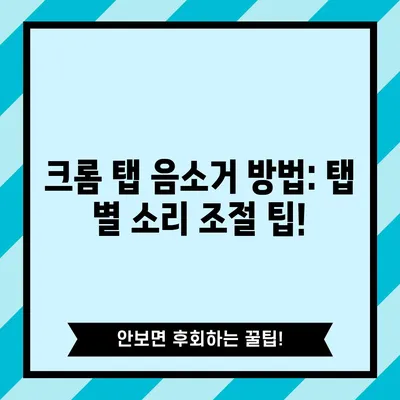크롬 탭 오디오 음소거 방법 – 탭 별로 소리 켜고 끄는 방법, 크롬 유용한 팁
크롬 탭 오디오 음소거 방법과 탭 별로 소리 켜고 끄는 방법을 알아보세요. 유용한 팁으로 크롬 사용을 더 쾌적하게 만들어줍니다.
크롬 탭 오디오 음소거 기능의 필요성
크롬 브라우저는 현재 가장 인기 있는 웹 브라우저 중 하나입니다. 특히 동영상 스트리밍이나 여러 웹사이트를 동시에 사용할 때, 탭마다 소리가 나는 경우가 있습니다. 이때 크롬 탭 오디오 음소거 방법을 알면 불필요한 소음을 줄이고 효율적인 웹 서핑을 할 수 있습니다. 여러 탭에서 소리가 발생할 경우, 하나의 탭에서 소리가 나지 않도록 음소거를 사용하여 집중력을 높일 수 있습니다. 특히, 라이브 스트리밍이나 화상회의 중에 다른 탭에서 발생하는 소음이 방해가 되는 경우, 이 기능은 매우 유용합니다.
크롬탭에서 소리를 음소거하는 방법을 알아보기 전에, 왜 이러한 기능이 필요한지에 대해 더욱 심층적으로 살펴보겠습니다. 예를 들어, 유튜브에서 영상을 시청할 때, 백그라운드에서 음악 스트리밍 서비스도 함께 열려 있다면 두 소리가 겹쳐질 수 있습니다. 이 경우, 불편한 경험을 방지하기 위해 탭을 음소거하는 것이 필수적입니다.
| 테이블 | 설명 |
|---|---|
| 소음 방지 | 다양한 탭의 소리를 간편하게 조절 |
| 집중력 향상 | 필요 없는 소음을 차단하여 집중력 증대 |
| 사용자 경험 개선 | 보다 쾌적한 웹 서핑 환경 제공 |
이처럼 크롬 탭 오디오 음소거는 기본적으로 필수적인 기능입니다. 그렇다면 이제 이 기능을 어떻게 사용하는지 알아보겠습니다.
💡 도미노 주식 어플의 숨겨진 기능을 만나보세요! 💡
크롬에서 탭 음소거하는 방법
크롬에서 탭 음소거 기능을 사용하는 방법은 매우 간단합니다. 이미 많은 사용자가 이 기능을 통해 편리함을 경험하고 있죠. 첫 번째 단계는 크롬 브라우저의 인터페이스에 있는 탭을 확인하는 것입니다. 각 탭의 오른편에는 소리가 나는 탭에 사운드 아이콘이 나타납니다. 이 아이콘을 클릭하는 것만으로도 해당 탭의 소리를 음소거하거나 다시 켤 수 있습니다. 이는 매우 직관적인 UI 디자인 덕분에 사용자들이 쉽게 접근할 수 있는 장점이 있습니다.
또한, 탭의 오른쪽 클릭 메뉴에서도 음소거 옵션을 사용할 수 있습니다. 탭을 오른쪽 클릭한 후 음소거 탭 또는 소리 켜기를 선택하면 됩니다. 이렇게 간단한 작업으로 여러 탭의 소리를 쉽게 조절할 수 있습니다. 탭이 몇 개인지에 관계없이 복잡함 없이 진행할 수 있는 점이 매우 매력적입니다.
| 기능 | 설명 |
|---|---|
| 탭 음소거 | 소리 아이콘 클릭 또는 오른쪽 클릭 메뉴에서 음소거 가능 |
| 탭 소리 켜기 | 같은 방식으로 소리 재생 가능 |
그렇다면 이러한 기능이 크롬에서 어떻게 활성화되는지 자세히 알아보도록 하겠습니다.
💡 갤럭시 굿락의 숨겨진 기능을 알아보세요! 💡
크롬 실험실 기능으로 음소거 UI 컨트롤 활성화하기
크롬 브라우저에는 다양한 실험 기능이 존재하는데, 이를 통해 탭 오디오 음소거 기능을 보다 더 유용하게 사용할 수 있습니다. chrome://flags를 주소창에 입력하면 크롬 실험실 기능으로 이동할 수 있습니다. 여기서 오디오라고 검색하면 관련된 기능들을 확인할 수 있습니다. 이 중에서 크롬 탭 오디오 음소거 UI 컨트롤을 찾아 활성화하면 됩니다.
이를 활성화하고 나면, 크롬을 재시작해야 변경 사항이 반영됩니다. 이 기능이 활성화된 후, 음소거 버튼이 보다 직관적으로 표시되어 여러 탭에서 소리를 관리하기에 훨씬 편리해집니다. 이와 같은 방법을 통해 사용자들은 탭 별로 소리 켜고 끄는 방법을 더욱 잘 이해하고 사용할 수 있습니다.
| 단계 | 설명 |
|---|---|
| 1단계 | 주소창에 chrome://flags 입력 |
| 2단계 | 오디오 검색 후 관련 기능 활성화 |
| 3단계 | 크롬 재시작 후 변동 사항 적용 |
이렇게 크롬 실험실 기능을 활용하면 탭 오디오 음소거 기능이 한층 더 강력해집니다. 다음으로는 이 기능에 대한 추가 팁을 알아보겠습니다.
💡 LD플레이어 VT를 활성화하는 방법을 알아보세요! 💡
크롬에서 탭 음소거의 유용한 팁
탭 음소거 기능 외에도 크롬에는 사용자들에게 유용하게 활용될 수 있는 몇 가지 추가 팁이 존재합니다. 첫 번째로는 크롬 확장 프로그램을 활용하는 것입니다. Mute Tab Shortcuts와 같은 확장 프로그램을 설치하면 단축키를 이용해 간편하게 음소거를 전환할 수 있습니다. 이러한 확장 프로그램들은 사용자의 편의성을 높이고 빠른 작업을 가능하게 해주므로 활용해볼 만합니다.
이와 함께, 여러 탭을 자주 열고 닫는 사용자라면 탭 그룹 기능을 활용하는 것도 좋은 방법입니다. 이를 통해 특정 탭을 그룹화하고 일괄적으로 음소거할 수 있어 편리합니다. 탭을 그룹화하면 관리가 용이해지고, 필요에 따라 각 그룹의 소리를 조절하는 것이 가능합니다.
| 팁 | 설명 |
|---|---|
| 확장 프로그램 사용 | Mute Tab Shortcuts로 음소거 단축키 설정 |
| 탭 그룹화 | 특정 탭을 그룹으로 묶고 음소거 관리 |
이 외에도 크롬의 기본 기능을 활용하여 보다 효율적인 웹 서핑 환경을 구축할 수 있는 방법은 무궁무진합니다. 다음은 이러한 방법들을 종합해서 요약해보겠습니다.
💡 갤럭시 기기에서 유용한 굿락 어플의 모든 기능을 알아보세요. 💡
결론
크롬 탭 오디오 음소거 방법과 이를 활용한 탭 별로 소리 켜고 끄는 방법에 대해 살펴보았습니다. 이와 같은 기능들은 단순히 불필요한 소음을 차단하는 것을 넘어, 사용자의 웹 서핑 경험을 더욱 풍부하게 만듭니다. 다양한 팁과 방법을 활용하여 크롬을 보다 쾌적하게 사용할 수 있음을 확신하게 되셨다면, 즉시 음소거 기능을 적용해 보세요. 무한한 가능성을 지닌 크롬 브라우저에서 필요에 맞는 방법을 찾을 줄 아는 능력은 사용자에게 큰 장점이 될 것입니다.
이제 여러분은 크롬 탭 오디오 음소거의 달인이 되었습니다. 소음 문제로부터 벗어나, 보다 집중할 수 있는 환경을 만들어 보세요. 물론, 모든 기능을 이용하는 것도 중요하지만, 여전히 유머러스한 마음가짐을 잃지 않는 것도 잊지 마시고요!
💡 유튜브에서 자동재생과 반복재생 설정 방법을 알아보세요! 💡
자주 묻는 질문과 답변
💡 도미노 주식 어플로 자산 관리의 새로운 가능성을 탐험해 보세요. 💡
질문1: 크롬 탭의 소음을 끄는 것이 왜 필요한가요?
답변1: 여러 탭에서 소리 나는 경우, 집중을 방해하기 때문에 불필요한 소음을 차단하기 위해 탭을 음소거하는 것이 중요합니다.
질문2: 어떻게 탭 음소거 기능을 활성화하나요?
답변2: 탭의 오른편에 있는 사운드 아이콘을 클릭하거나, 탭을 오른쪽 클릭하여 음소거 옵션을 선택하면 됩니다.
질문3: 크롬 실험실 기능에서 어떤 설정이 필요하나요?
답변3: chrome://flags에서 오디오를 검색하여 크롬 탭 오디오 음소거 UI 컨트롤 기능을 활성화하고 크롬을 재시작하면 됩니다.
질문4: 음소거 외에도 어떤 유용한 팁이 있나요?
답변4: Mute Tab Shortcuts와 같은 확장 프로그램을 설치하여快捷鍵으로 빠르게 음소거를 전환하거나, 탭 그룹 기능을 사용하여 그룹별로 소리를 관리할 수 있습니다.
질문5: 이 기능을 사용하고 나서 불편함이 없나요?
답변5: 대부분의 사용자들은 이 기능을 통해 더 쾌적한 웹 서핑 경험을 하게 되며, 탭 소리 관리가 훨씬 수월해진다고 평가하고 있습니다.
크롬 탭 음소거 방법: 탭 별 소리 조절 팁!
크롬 탭 음소거 방법: 탭 별 소리 조절 팁!
크롬 탭 음소거 방법: 탭 별 소리 조절 팁!